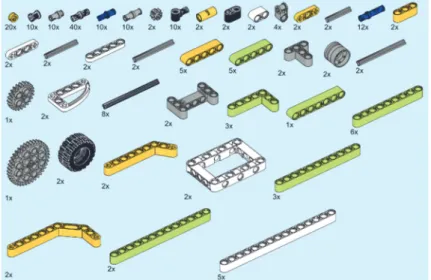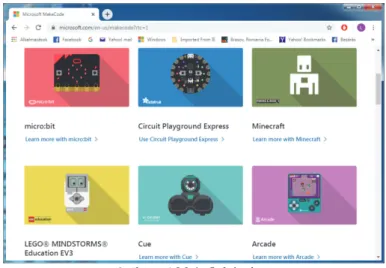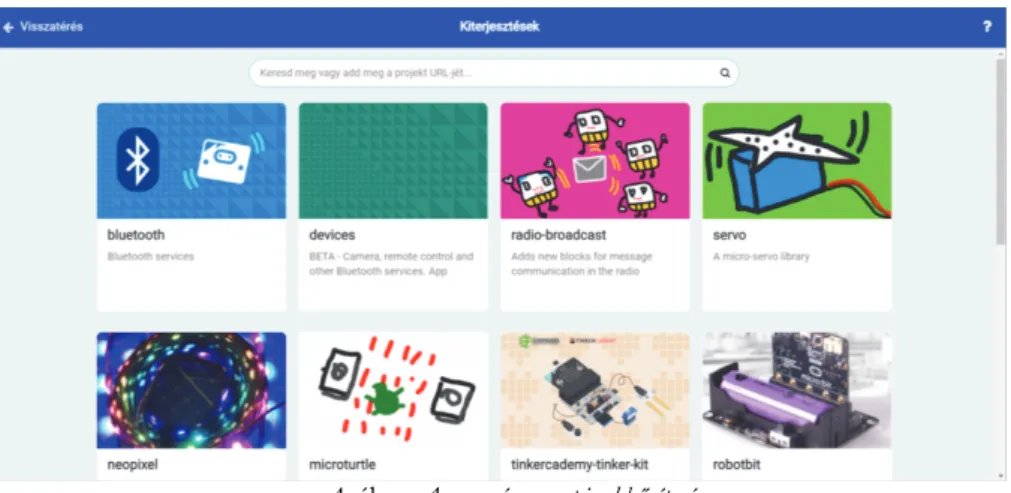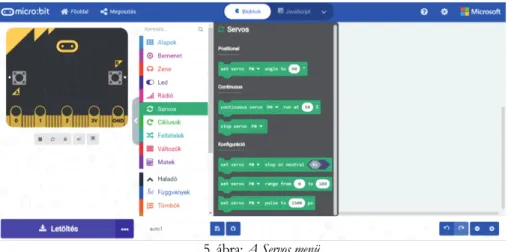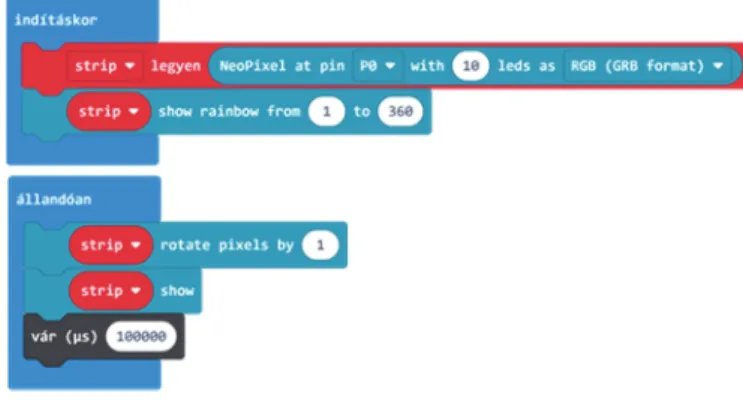14 2020-2021/3
LEGO és micro:bit kéz a kézben
I. rész
„Egyben hiszünk, kéz a kézben indulunk.”
(John Paul) 1. A Ring:bit Bricks Pack bemutatása
Az 1. ábrán látható Elecfreaks Ring:bit Bricks Pack egy igen hasznos micro:bit kiterjesztés, amely lehetővé teszi, hogy LEGO TECHNIC® elemekhez csatlakoztassuk a micro:bitet, és ezáltal egyszerű robotokat építsünk.
A csomag tartalmaz egy nyomtatott huzalozású lemezt (NYÁK, PCB) a micro:bit számára. Ez kibő- víti a micro:bit három általános rendeltetésű ki/be- meneti portját (GPIO), és átalakítja a P0 / P1 / P2 portokat egy közös, a szervomotorokhoz szükséges GVS (Ground / Voltage / Signal – Földelés / Fe- szültség / Jel) terminállá. A NYÁK 3 darab AAA elemmel működik, és 5 csavarral kell felszerelni a micro:bit 0, 1, 2, 3V, GND pinjeire. A NYÁK kime- nete 3 darab GVS port: 0VG, 1VG és 2VG. Ezekhez csatlakoztathatók a szervomotorok. A NYÁK LEGO-elemekhez rögzíthető.
A csomag két, LEGO-elemekhez építhető szer- vomotort tartalmaz. A szervomotor olyan motor,
amely lehetővé teszi a motortengely pontos pozíciójának, valamint a fordulatszámnak és/vagy a gyorsulásnak az irányítását. A szervomotor bemenőjele villamos feszültség vagy áram, ki- menő jele szögelfordulás vagy mechanikai elmozdulás. Jellemzője a rendkívül gyors indulás és forgásirányváltás, valamint egy adott pozícióba történő pontos beállás. A szervomotor tehát mindig ismeri az aktuális pozícióját és a célpozíciót. A szervomotorok vezérlése 3 huzalon történik a GVS szabvány szerint. Itt barna vagy fekete a föld (G), piros a feszültség (V), sárga a jel (S). A szervomotor vezérlése egy impulzusszélesség-modulált (PWM) jel küldésével tör- ténik a vezérlőhuzalon keresztül.
A Ring:bit Bricks Pack egy 10 LED-es öntapadós RGB színváltós LED szalagot is tartal- maz. A LED fénykibocsátó dióda (Light Emitting Diode), a rákapcsolt egyenfeszültség hatá- sára fényt bocsát ki. A LED-et 1955-ben találták fel, ekkor vizsgálták a gallium-arzenid félve- zetők által elektromos áram gerjesztés hatására kibocsátott infravörös fényt. 1962-ben fejlesz- tették ki a gyakorlatban is használható látható fényű diódát. A színes LED-világítás speciális lehetősége az RGB világítás. Ekkor egy piros (R), egy zöld (G) és egy kék (B) LED és egy speciális vezérlő segítségével a szivárvány összes színe előállítható. A három alapszínű LED- et különböző fényerővel működtetjük, így jön létre a kellő fényhatás. A szintén GVS szabvány szerint vezérelhető LED szalag szegmensekből épül fel. A szegmensek egymással sorba kötött LED-ekből állnak, a szegmenseket viszont párhuzamosan vagy akár sorosan tovább lehet kötni, így a LED szalag bővíthető és a szegmensek vágópontjainál vágható is.
1. ábra: A Ring:bit Bricks Pack
2020-2021/3 15 A fentieken kívül a csomag tartalmaz 6 befőttesgumit (ezek például a katapulthoz kellenek)
és egy kis csavarhúzót is.
Természetesen a Ring:bit Bricks Pack 206 LEGO TECHNIC-szerű elemeket is tartal- maz, amelyek segítségével különböző robotokat, alakzatokat építhetünk, köztük közleke- dési lámpát, intelligens autót, hőmérséklet-szabályozott ventilátort, intelligens asztali lám- pát, ablaktörlőt, katapultot. A https://www.elecfreaks.com/learn-en/microbitKit/ring- bit_bricks_pack/index.html honlapon szerelési útmutatókat, kódolási segédleteket találunk.
2. LEGO-elemek
Sajnos sem a dobozban, sem a honlapon nem található meg a LEGO TECHNIC kom- patibilis elemek leltára, így ezt elkészítettük (2. ábra).
A szett 2 kereket, 3 típusú fogaskereket, 9 típusú csatlakozóelemet és pint, 5 típusú ten- gelyt, 20-féle lapos TECHNIC elemet tartalmaz.
2. ábra: LEGO TECHNIC kompatibilis elemek leltára 3. A Ring:bit Bricks Pack programozása
A Ring:bit Bricks Pack esetén a micro:bit programozása is Microsoft MakeCode segítség- ével történik. A Microsoft MakeCode egy olyan webes felület, amely a számítógépek és külső eszközök (pl. micro:bit, LEGO® MINDSTORMS® Education EV3, más áramköri és robo- tikai hardverek stb.) kódolását, programozását segíti elő. Az oktatási céloknak tökéletesen megfelel, a változatos alkalmazások robotika klubok működését, tudományos óratartást, gya- korlatok levezetését teszi lehetővé nagyon egyszerűen, egységes keretben.
A felület érdekessége, hogy vizuális paradigmára épülve grafikusan tudjuk összerakni a programokat, ám a háttérben JavaScript kódot is generál, tehát meglesz a teljes imperatív prog- ram is, így a felület két legfontosabb része a Blocks és a JavaScript.
A MakeCode felület akármilyen böngészőből egyszerűen elérhető a https://www.micro- soft.com/makecode honlapon (3. ábra).
16 2020-2021/3 3. ábra: A MakeCode honlapja
A MakeCode felületen a programozás azt jelenti, hogy a működés szerint csoportosított Eszköztárból blokkokat választunk ki, majd azokat a Munkaterületen összerakjuk más blokkok- kal. Így építjük fel a programot.
A MakeCode felület a micro:bit programozását eseményorientáltan, eseményvezérléssel oldja meg.
Az eseményvezérelt programozás lényege, hogy a teljes program vagy ennek részei, ágai nem szekvenciálisan, előre meghatározott sorrendben futnak le, hanem a vezérlést bizonyos külső vagy belső események határozzák meg, indítják el.
A program így nem más, mint az események bekövetkezésére válaszul végrehajtott eljárá- sok (úgynevezett eseménykezelők) halmaza, amelyek nagyrészt egymástól függetlenül dolgoznak.
Az eseményvezérelt architektúrák ez utóbbi okból kifolyólag rendkívül robusztusak és könnyen átláthatók.
Programozás során természetesen nem minden eseményre kell reagálnunk, csak azokra, amelyek a program szempontjából elengedhetetlenek. Így a programozó mondja meg, hogy melyek azok az események, amelyekre egy forrásobjektumon a programnak reagálnia kell, vagyis a programozó készíti el az egyes eseményekhez az eseménykezelőket.
Először tehát kiválasztjuk a programunkhoz szükséges eseménykezelőket, ezeket felhe- lyezzük a Munkaterületre, majd beletesszük a szükséges utasításokat. Ha Blokk nézetben va- gyunk, akkor egyszerűen az egérrel belehúzzuk, ha JavaScript nézetben vagyunk, vagy beírjuk, vagy behúzzuk az egérrel. Ekkor vigyázzunk a zárójelekre!
3.1. A motorok programozása
A szervomotorok programozásához először be kell töltenünk a Kiterjesztések közül a servo és/vagy a RingbitCar bővítményt.
A servo bővítmény (4. ábra) a szervomotorok vezérlését látja el.
A Ring:bit Car csomagot és a RingbitCar bővítményt (6. ábra) az Elecfreaks cég fejlesztette a Tinkercademy kisebb segítségével. Így kétkerekű intelligens autót valósít meg, amely
2020-2021/3 17 könnyen programozható önálló vagy távirányítós működésre. Az autó vonalakat, fényeket tud
követni, akadályokat kerülhet el, rajzolhat, és számos egyéb feladatot is meg tud valósítani.
Mindkét bővítmény lehetővé teszi a motorok nagyon könnyű programozását. Tekintsük át a bővítmények blokkjait.
A servo bővítménynek (Servos menü – 5. ábra) egy pozícionáló, két működési és három konfigurációs blokkja van, ezek a következők:
set servo PIN angle to SZÖG°: Az adott SZÖG-be fordítja a szervomotort. A 90 fokos helyzet az alap vagy semleges helyzet. A szervotengely balra forgatásához (az óramutató járásával ellentétes irányba) 0 és 90 közötti fokszámot használhatunk, a jobbra forgatásához (az óramutató járásával megegyező irányba) pedig 90 és 180 kö- zötti fokszámot. A PIN a P0, P1 vagy P2 lehet, és azt a portot jelöli, amelyre a szervo- motor csatlakoztatva van.
4. ábra: A servo és a neopixel bővítmény
continuous servo PIN run at SEBESSÉG%: A megadott SEBESSÉG-gel folyama- tosan forgatni kezdi a PIN-re csatlakoztatott szervomotort. A folyamatos forgatású szervomotor mind az óramutató járásával megegyező irányba, mind az óramutató já- rásával ellentétes irányba foroghat. Az óramutató járásával megegyező irányú forgatás- hoz pozitív számot adjunk meg, vagyis SEBESSÉG > 0, az óramutató járásával ellen- tétes irányú forgatáshoz pedig negatív százalékos értéket használjunk.
stop servo PIN: Megállítja a PIN-re kötött szervomotort az aktuális helyzetben.
set servo PIN stop on neutral KI/BE: Megálláskor a servomotort a semleges hely- zetbe (90°) hozza, ha be van kapcsolva.
set servo PIN range from SZÖG_MIN to SZÖG_MAX: Beállítja a szervomotor mi- nimális és maximális forgási szögét. Ha korlátozni szeretnénk a szervomotor forgási tartományát, beállíthatjuk a tartomány minimális és maximális forgási szögét. A mini- mális szöghatárt 0 és 90 fok között határozták meg, a maximálist pedig 90 és 180 között.
18 2020-2021/3
set servo PIN pulse to SZÁM μs: A blokk segítségével beállíthatjuk a szervomotor impulzusidejét. A szervomotor a forgatás szögét vagy sebességét az impulzusjelből határozza meg. A digitális impulzusjelnek csak két értéke lehet: magas és alacsony.
Éppen ezért az időtartamot (az impulzus bekapcsolási idejét) használjuk arra, hogy megmondjuk a szervomotornak, hogy mennyit forogjon. A legtöbb hobbiszervó 1 milliszekundum és 2 milliszekundum közötti impulzust használ a forgatás vezérlésére.
Az 1 milliszekundumos impulzus azt jelenti, hogy a szervomotor tengelye teljesen balra fordul, ezt általában 0 fokos helyzetnek hívják. A 2 milliszekundumos impulzus arra utasítja a szervót, hogy forduljon teljesen jobbra, vagyis a 180 fokos helyzetbe. A 0,5 milliszekundumos impulzus az az időtartam, amely arra utasítja a szervót, hogy semleges helyzetben maradjon. Így mikroszekundomokat használva (μs) a semleges helyzet 1500 mikroszekundum, a szervomotor a tengelyt egészen balra forgatja 1000 mikroszekundumnyi impulzussal, jobbra pedig az impulzus 2000 mikroszekundum.
Folyamatos forgatású szervomotor esetén a tengely nem áll meg egy adott helyzetben.
Ebben az esetben a szervónak küldött impulzus nem pozíciót jelent, hanem sebesség- számot. A tengely folyamatosan forog, ha 1500 milliszekundumtól eltérő impulzus- számot küldünk a szervóra. Az 1000 mikroszekundum teljes sebességgel való forgást jelent balra, a 2000 mikroszekundum pedig teljes sebességgel való forgást jobbra. Az 1500 mikroszekundum itt is semleges.
5. ábra: A Servos menü
A RingbitCar bővítmény (RingbitCar menü – 7. ábra) 10 blokkot, valamint 2 további blok- kot tartalmaz, ezek a következők:
set left wheel at pin PIN1 right wheel at PIN2: A bal kerék szervomotorját a PIN1- re, a jobb kerékét pedig a PIN2-re állítja be. Itt a listában P0-tól P16-ig vannak a pinek felsorolva.
go FORWARD/BACKWARD for MÁSODPERC seconds: A megadott MÁSOD- PERC-ig előre (FORWARD) vagy hátra (BACKWARD) megy.
2020-2021/3 19 6. ábra: A RingbitCar bővítmény
go FORWARD/BACKWARD for CENTIMÉTER cm: A megadott CENTIMÉ- TER-ig előre (FORWARD) vagy hátra (BACKWARD) megy. Figyelem! A CENTI- MÉTER nem a kerék által megtett távolságot jelenti (ez függ a kerék méretétől), ha- nem csak a motor tengelyének a forgáshosszát.
spin RIGHT/LEFT FOK degrees: A megadott FOK-ig jobbra (RIGHT) vagy balra (LEFT) fordul. Figyelem! A FOK nem a kerék által megtett szöget jelenti (ez függ a kerék méretétől), hanem csak a motor tengelyének a forgásszögét.
go straight at full speed: „Teljes gőzzel előre!”, vagyis a motor menjen egyenesen teljes sebességgel.
reverse at full speed: Hátramenet teljes sebességgel.
turn left at full speed: A motor forduljon balra teljes sebességgel.
turn right at full speed: A motor forduljon jobbra teljes sebességgel.
brake: „Állj!”, vagyis a motor álljon le.
set left wheel speed at SEBESSÉG1 right wheel speed at SEBESSÉG2: A bal kerék sebességét SEBESSÉG1-re, a jobb kerék sebességét pedig SEBESSÉG2-re állítja.
tracking state is JELEK: Speciális logikai feltétel, amely a vonalkövetés állapotát vizs- gálja. Ez külső-külső, külső-belső, belső-külső vagy belső-belső lehet. Figyelem! Ide szükséges a vonalkövető érzékelő!
ultrasonic distance in unit EGYSÉG: A megatott EGYSÉG-ben (mm, cm, inch) visz- szatéríti az utrahangos érzékelő által mért távolságot. Figyelem! Ide szükséges az ult- rahangos érzékelő!
20 2020-2021/3 7. ábra: A RingbitCar menü
3.2. A LED szalag programozása
A LED szalag programozásához először be kell töltenünk a Kiterjesztések közül a neopixel bővítményt (4. ábra). Ez a bővítmény telepíti a rendszerbe a Neopixel (8. ábra) menüt, amellyel lehetőségünk lesz a 20 blokk használatára. Ezek a következők:
STRIP legyen NeoPixel at pin PIN with DARAB leds as FORMAT: Egy értékadás- blokk a STRIP Neopixel változóra (ez testesíti meg a LED szalagot, ha több LED szalagunk van, akkor több változónk lesz). Beállítja a LED szalag csatlakozási portját, ez a P0 – P16 pin valamelyike lehet, a LED-ek DARAB-számát, valamint a LED-ek formátumát. A FORMAT RGB (GRB format), RGB+W, valamint RGB (RGB for- mat) lehet. Az RGB színtér egy olyan additív színmodell, ami a vörös, zöld és kék fény különböző mértékű keverésével határozza meg a különböző színeket. Az elnevezése ezen három alapszín angol megfelelőinek első betűiből ered: Red (piros), Green (zöld), Blue (kék). A GRB formátum az RGB fordítottja, erre azért van szükség, mert a me- móriában fordítva ábrázolják a számokat, az RGB+W pedig az RGB-hez hozzáveszi a fehér (White) értéket is.
RANGE legyen STRIP range from SZÁM with DARAB leds: Egy értékadás-blokk a RANGE Neopixel változóra. A LED szalagról a SZÁM pozíciótól leválaszt DARAB számú LED-et, és ez lesz az új szalag.
STRIP show rainbow from SZÁM1 to SZÁM2: A SZÁM1 és a SZÁM2 által megha- tározott szivárványt jelentet meg a STRIP LED szalagon. A két paraméter a színek intervallumát határozza meg.
STRIP show color SZÍN: A teljes STRIP LED szalagot a megadott SZÍN-re állítja. A SZÍN red (piros), orange (narancs), yellow (sárga), green (zöld), blue (kék), indigo (in- digó), violet (ibolya), purple (lila), white (fehér), black (fekete), vagy saját RGB (HSL) kódok szerint beállított szín lehet. Feketére állítva töröljük a LED szalagot, vagyis az összes LED kialszik.
2020-2021/3 21 8. ábra: A Neopixel menü
STRIP show bar graph of SZÁM1 up to SZÁM2: A STRIP LED mátrixon megjelenít egy SZÁM1, SZÁM2 paraméterekkel rendelkező oszlopdiagramot.
STRIP show: Megjeleníti a STRIP LED szalagon a módosításokat.
STRIP clear: Törli a STRIP LED szalagot.
hue SZÍN saturation TELÍTETTSÉG luminosity FÉNYERŐ: A HSL színtérben a színárnyalat (SZÍN), TELÍTETTSÉG, FÉNYERŐ színkoordináták segítségével le- het egy színt megadni. Ez a színtér az RGB színmodell alternatív reprezentációja, ame- lyet az 1970-es években terveztek a számítógépes grafika kutatói, hogy jobban illesz- kedjen az emberi látás színalkotó tulajdonságaihoz.
STRIP shift pixels by SZÁM: A STRIP LED szalagon SZÁM lépésközzel eltolja a LED-ek fényeit. Például, ha az első LED piros, és a SZÁM 1, akkor a második LED lesz piros.
STRIP rotate pixels by SZÁM: A STRIP LED szalagon SZÁM lépésközzel elforgatja a LED-ek fényeit. Az elforgatás azt jelenti, hogy az utolsóból első lesz, és az egész folyamat folytatódik.
STRIP set pixel white LED at SZÁM1 to SZÁM2: A STRIP LED szalagon fehér LED-eket állít be a két SZÁM között.
STRIP set pixel color at SZÁM to SZÍN: A STRIP LED szalag SZÁM indexű LED- jét beállítja az adott SZÍN-re. A SZÍN red (piros), orange (narancs), yellow (sárga), green (zöld), blue (kék), indigo (indigó), violet (ibolya), purple (lila), white (fehér), black (fekete), vagy saját RGB (HSL) kódok szerint beállított szín lehet.
STRIP length: Visszatéríti a STRIP LED szalag hosszát.
STRIP set brightness ÉRTÉK: Beállítja a STRIP LED szalag fényerejét (fényességét).
Az ÉRTÉK egy 0–255 közötti szám lehet.
STRIP ease brightness: Könnyed fényerőre vált.
STRIP power (mA): Visszatéríti a STRIP LED szalag áramerősségét milliamperben.
22 2020-2021/3
STRIP set matrix width SZÁM: A STRIP LED mátrix szélességét állítja be.
STRIP set matrix color at x X y Y to SZÍN: A STRIP LED mátrix X, Y koordinátájú LED-jét beállítja a megadott SZÍN-re. A SZÍN red (piros), orange (narancs), yellow (sárga), green (zöld), blue (kék), indigo (indigó), violet (ibolya), purple (lila), white (fe- hér), black (fekete), vagy saját RGB (HSL) kódok szerint beállított szín lehet.
SZÍN: Előre definiált színkonstansok. A SZÍN red (piros), orange (narancs), yellow (sárga), green (zöld), blue (kék), indigo (indigó), violet (ibolya), purple (lila), white (fe- hér), black (fekete) lehet.
red R green G blue B: A megadott RGB értékek szerint határozza meg a színt. Az R, G, B 0–255 között vehet fel értékeket. Az RGB skálán egy színt az határoz meg, hogy milyen intenzitású a három komponense. Ha mindhárom 0, akkor az eredő szín fekete lesz, ha 255, akkor fehér, az összes köztes érték eredményezi a különböző árnyalato- kat.
Például, ha a LED szalagot a szívárvány színeiben szeretnénk kigyújtani, majd azt megva- lósítani, hogy a színek körbe forogjanak, a 9. ábrán látható programot kell összeállítanunk.
9. ábra: Forgó szívárvány a LED szalagon 4. Egy kis mozgó robotautó
A https://www.elecfreaks.com/learn-en/microbitKit/
ringbit_bricks_pack/ringbit_bricks_pack_case_02.html út- mutatásai alapján készítsük el a kis robotautót (10.
ábra)!
1769-ben a francia N.J. Guinou megépítette a vi- lág első gőzhajtású háromkerekű autóját, amelynek neve Capo Oré volt. A világ első autóját Carl Benz (Karlsruhe, 1844. november 25. – Mannheim, 1929.
április 4.), német mérnök, a modern gépkocsitechnika egyik úttörője fejlesztette ki 1885 októberében. Ez is
egy háromkerekű, ám gázmotoros jármű volt. 10. ábra: Egy kis robotautó
2020-2021/3 23 Az általunk is használt robottechnika annyiban különbözik a hagyományos autóktól, hogy
a két főkerék meghajtására két különböző motort használunk, a harmadik, úgynevezett boly- gókerék (amely egy egyszerű támasz is lehet) csak arra jó, hogy az autót egyensúlyban tartsa.
Tehát nincs külön kormányszerkezet, amely a jobbra, illetve balra fordulást valósítja meg, ha- nem a két motor működtetésével kormányozzuk az autót. Az irányítás a harckocsik, tankok vezérléséhez hasonló: a két motor eltérő sebességű forgatása eredményezi a kanyarodást. Ez pont olyan, mint ahogy egy kétevezős csónakot irányítunk kormány nélkül. Például, az M5 Stuart (1941) harckocsik két Cadillac V8-as motort használtak.
Az előbbi útmutató alapján összeszerelt robotautót többféleképpen vezérelhetjük. A programoknak csak a fantázia szab határt.
Kovács András Apor, Kovács Árpád Apold, Kovács Lehel István
LEGO robotok
XXVI. rész
12. Feladat
Egy színérzékelővel ellátott robot menjen előre addig, ameddig egy fekete sávot nem érzékel. Menés közben a robot LED-jei pirosan villogjanak, megállás után váltsanak zöldre!
A feladat megoldása érdekében csatlakoztassuk a színérzékelőt a tégla 1-es portjára, és a robotunkat lássuk el két motorral.
ROBOTC-ben lehetőségünk van arra, hogy a motoroknak saját nevet adjunk, így nem a motorA, motorB konstansokkal hivatkozhatunk rájuk, hanem az általunk adott nevek- kel.
Legyen az A portra kötött motor neve jobb, a D portra kötött motor neve pedig bal. Az átnevezés úgy történik, hogy a Robot menü Motors and Sensors Setup menüsorát választjuk ki, s az innen előjövő párbeszédablak Motors fülében beállítjuk a motorA és a motor D nevét, a 177. ábra szerint.